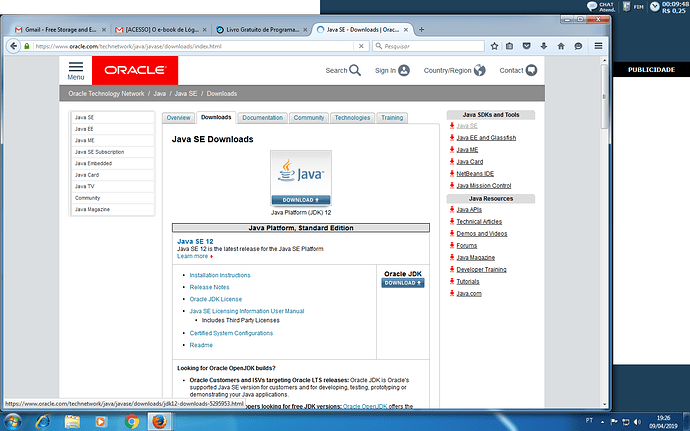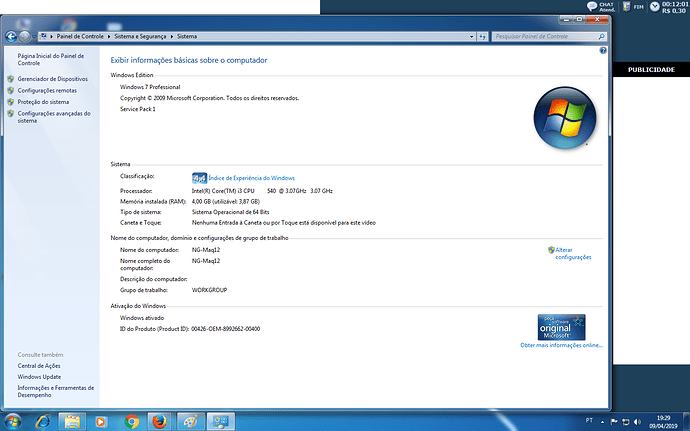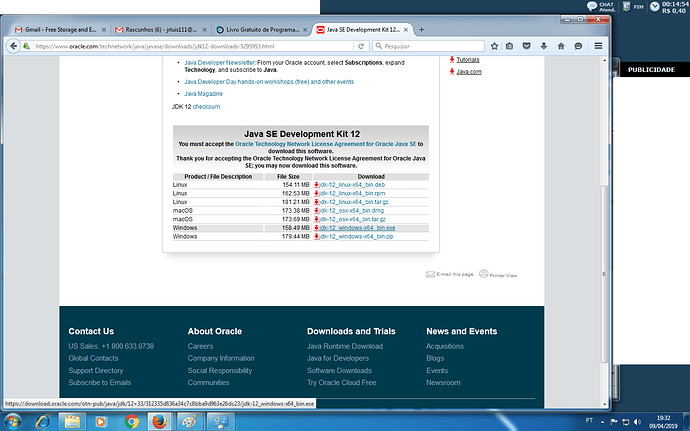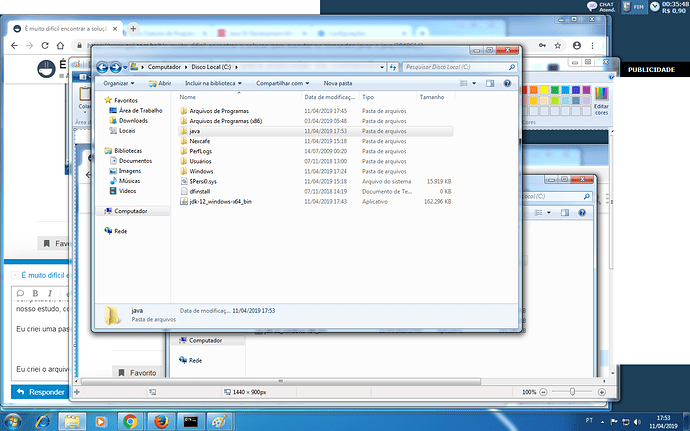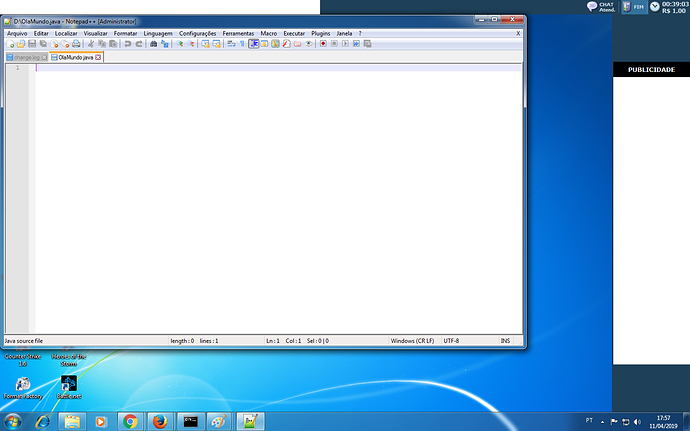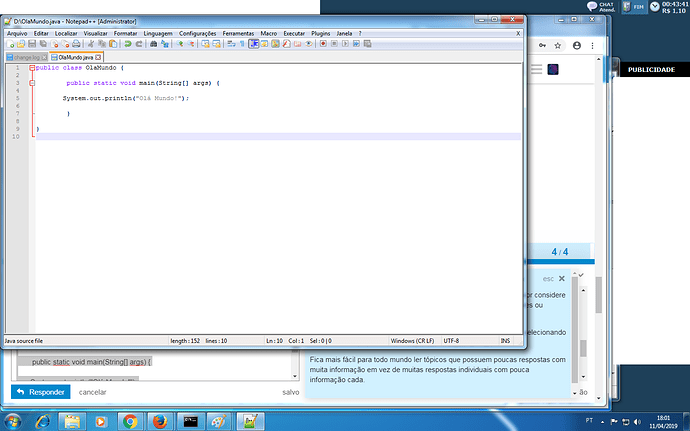Olá,
Eu tentei executar os comandos javac e o java no terminal do Windows, mas eu não consegui.
Eu irei mostrar capturas de tela para vocês verem o que eu realmente fiz.
Por favor, comecem responder depois que eu falar que eu copiei e colei todas as capturas de tela que mostram o que eu fiz, eu peço isso para vocês porque não é possível enviar mais de uma captura de tela na primeira mensagem e também para que vocês vejam se eu realmente tentei praticar o que está escrito no conteúdo que eu decidi praticar.
Está escrito no ebook Programação para Iniciantes da AlgaWorks: https://cafe.algaworks.com/livro-logica-de-programacao/
1.3. Instalando o Java
Agora iremos configurar o ambiente que vai tornar possível a execução de um
algoritmo feito na linguagem de programação Java. Para começar, nós precisamos fazer a instalação do Java Developtment Kit - ou, em português, Kit de Desenvolvimento Java - muito conhecido pela sigla JDK.
O JDK nada mais é que um software, ou seja, dentro dele tem várias ferramentas que nos ajudam a criar nossos programas na linguagem Java. Apesar disso, dificilmente fazemos referência ao JDK como um software. Programas como ele são mais conhecidos como compiladores (na verdade, é muito mais do que isso, mas vamos com calma para você não se perder).
Ele se faz necessário porque, para criar um programa de computador feito com Java, precisamos que um outro programa - o JDK, no caso - execute os algoritmos.
Para a instalação do JDK você vai precisar visitar o site da Oracle - empresa que mantém o Java - e fazer o download:
http://www.oracle.com/technetwork/java/javase/downloads/
Feito isso, clique no retângulo com o icone da xícara de café - onde está escrito “Java”. Esse clique vai te levar para a seguinte página:
Eu cliquei nesse ícone, a seguinte captura de tela mostra isso: